Sådan slår du undertekster til på Zoom

Lær hvordan du slår undertekster til på Zoom. Zooms automatiske undertekster gør det lettere at forstå opkaldsindholdet.
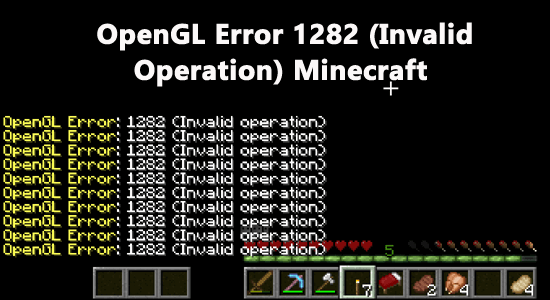
OpenGL-fejl 1282 er en kendt Minecraft- fejl. Dette forekommer almindeligvis i Minecraft-versioner med Mods installeret i det. Hvis du kæmper for at løse fejlen, er denne artikel til dig.
Her vil vi diskutere den komplette information relateret til OpenGL-fejlen: 1282 (ugyldig operation) i Minecraft . Følg trin-for-trin instruktionerne for at rette fejlen fuldstændigt.
For at reparere beskadigede Windows-systemfiler og optimere pc'ens ydeevne anbefaler vi Avanceret systemreparation:
Denne software er din one-stop-løsning til at rette Windows-fejl, beskytte dig mod malware, rense junks og optimere din pc til maksimal ydeevne i 3 nemme trin:
Hvad mener du med OpenGL Error: 1282 (Ugyldig operation)?
OpenGL-fejl: 1282 (ugyldig betjening) er spammeddelelser, der forhindrer dig i at fortsætte dit spil. Denne fejl angiver en problematisk grafikkortdriver på din enhed.
Sådan rettes OpenGL-fejl: 1282 (ugyldig operation)?
Indholdsfortegnelse
Skift
Løsning 1: Deaktiver Vis GL-fejl
To typer Minecraft OpenGL-fejl 1282 opstår på din pc. I den første type sender fejlen en spam-besked i din spilchat, der giver dig fejlen. I den anden type sender fejlen en spam-besked i chatten og gør din skærm helt sort.
Hvis du står over for den første type problem, og resten af dit spil fungerer godt, er der en simpel løsning til at løse problemet. Alt du skal gøre er at deaktivere indstillingen Vis GL-fejl fra Minecrafts indstillinger i spillet. Følg instruktionerne nedenfor for at gøre det samme.
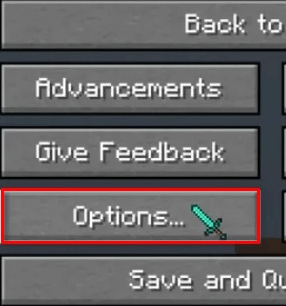
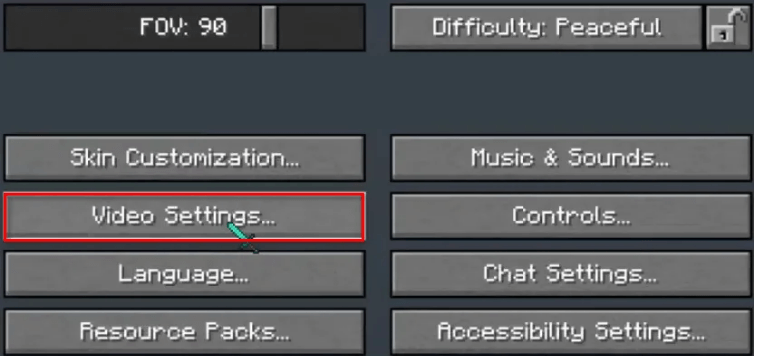
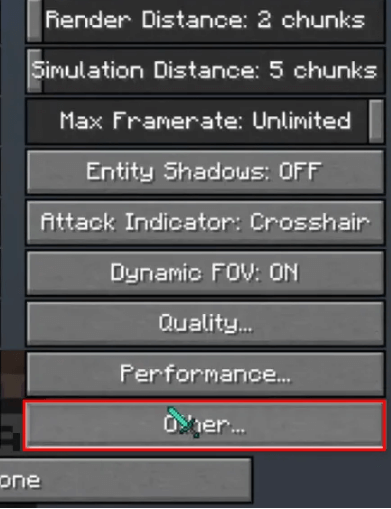
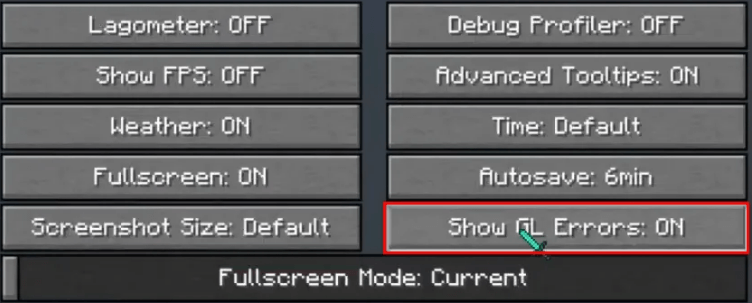
Denne løsning deaktiverer chatmeddelelserne for OpenGL-fejl og løser derved problemet.
På den anden side, hvis du står over for den anden type problem, skal du følge nedenstående løsninger.
Løsning 2: Download manglende DLL-fil
Hver app eller program, du installerer på din pc, kræver en pakke DLL-filer (Dynamic Library Link) for at fungere korrekt. Disse filer indeholder instruktioner, som hvert program bruger til at udføre almindelige opgaver. Følg disse instruktioner for at downloade den manglende DLL-fil.
Bemærk: Hvis din pc kører på en 32-bit processor, skal du downloade 32-bit filen, og hvis du har en 64-bit processor, skal du downloade 64-bit filen. Hvis du ikke er klar over, hvordan du bestemmer processoren. Højreklik på ikonet Denne pc , klik på Egenskaber, og tjek Systemtype for at bestemme processorens arkitektur.
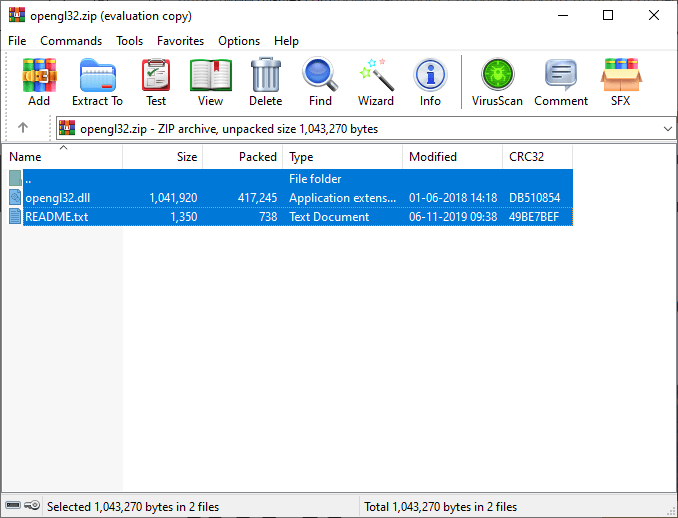
Genstart derefter Minecraft og kontroller, om du står over for problemet igen.
Løsning 3: Skift spilversionen
OpenGL-fejlen: 1282 (ugyldig operation) kan forekomme på en specifik version af Minecraft. Så du kan prøve at ændre spillet til en anden version (for eksempel en lavere version) og kontrollere, om dette virker for dig.
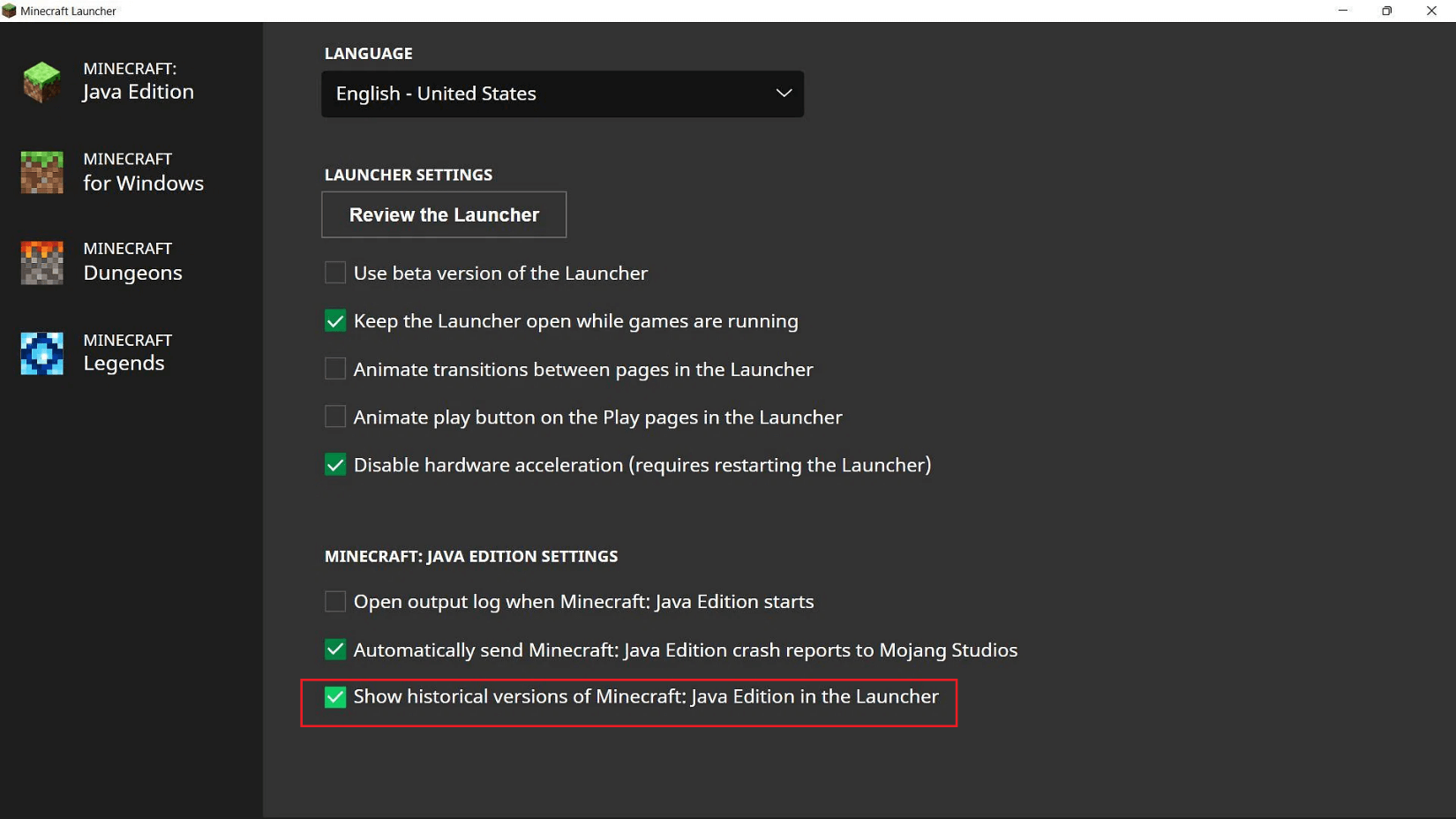
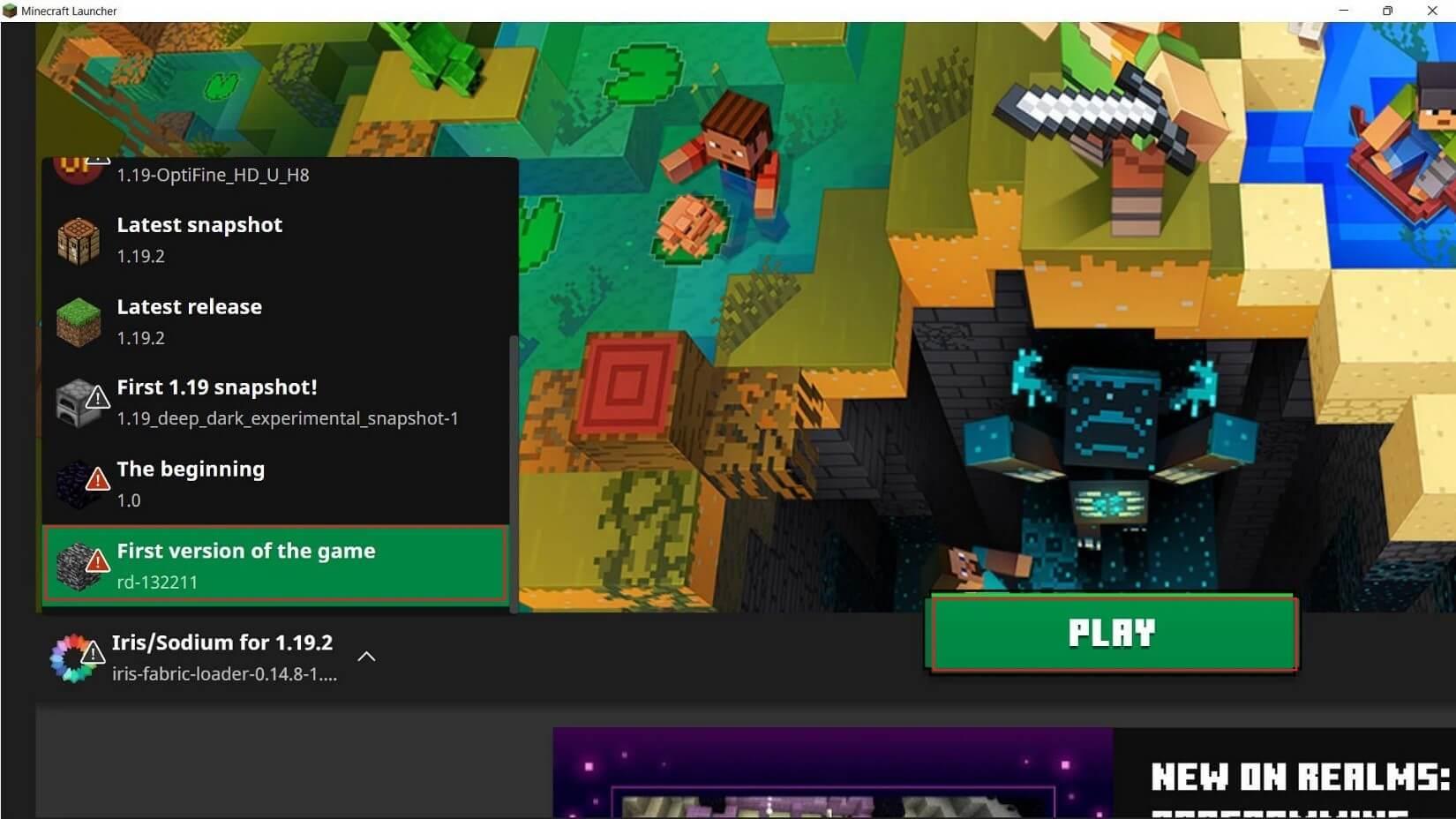
Tjek, om du står over for den samme fejl i den ældre version af Minecraft. Selvfølgelig vil du ikke!
Læs også: Ret "OpenGL Error 1281" Minecraft på 9 nemme måder
Løsning 4: Tjek kompatibiliteten af mods
Dette problem opstår ofte for Minecraft-brugere, der har installeret mods på deres systemer. Når udviklere opretter en mod til Minecraft, udvikler de den, så den kører på en specifik spilversion og mod launcher. Og hvis du prøver at køre mod'et på en spilversion eller en mod launcher , der ikke er designet til dem, vil du stå over for dette problem.
Løsning 5: Opdater Java til den nyeste version
Hvis du bruger Java-versionen af Minecraft, er det vigtigt, at du skal have Java up-to-date på din pc for at køre Minecraft-spillet uden fejl. Følg disse trin for at opdatere Java.
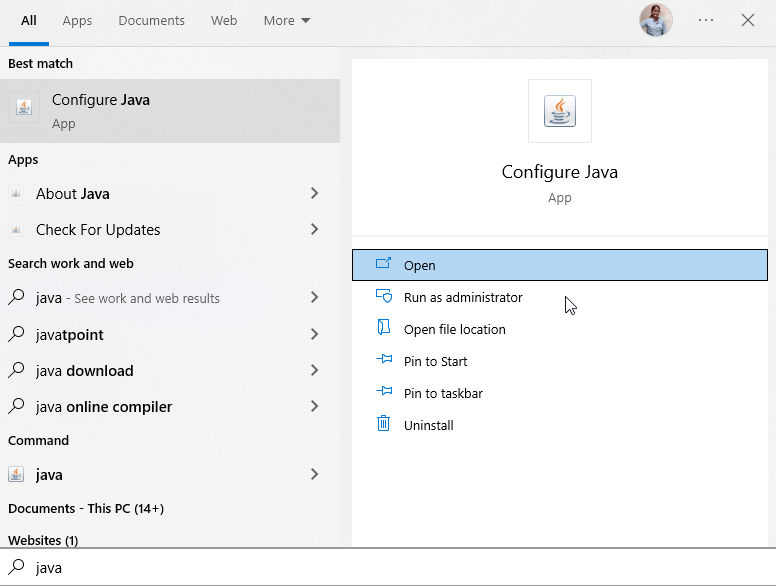
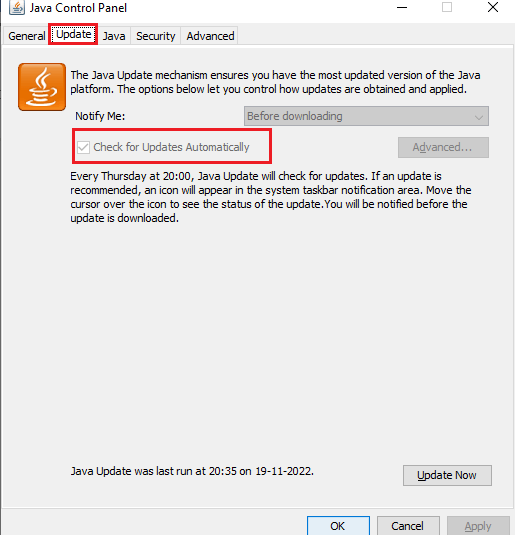
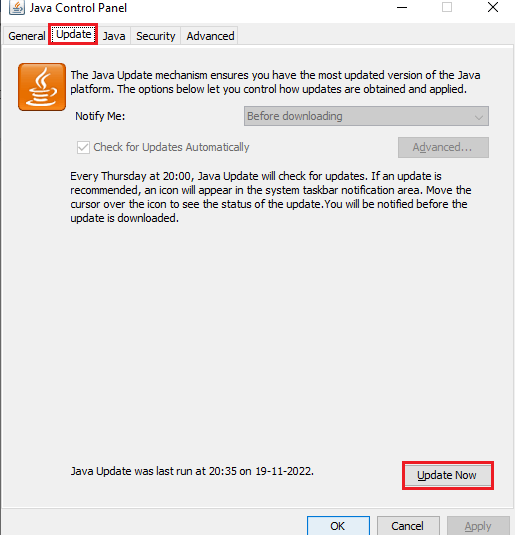
Genstart Minecraft, og du vil ikke se fejlen nu.
Løsning 6: Sluk Minecraft Shaders
Shaders i Minecraft hjælper dig med at ændre spillets udseende fuldstændig, men det kan være i konflikt med nogle få Minecraft-mods. De bruger også meget hukommelse og CPU-ressourcer. Hvis du har aktiveret Shaders i dit spil og står over for OpenGL-fejlen: 1282 på Minecraft, skal du følge disse trin for at deaktivere det.
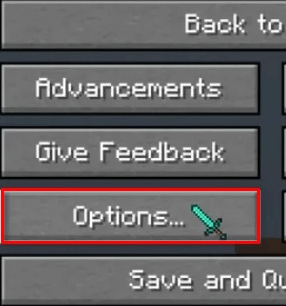
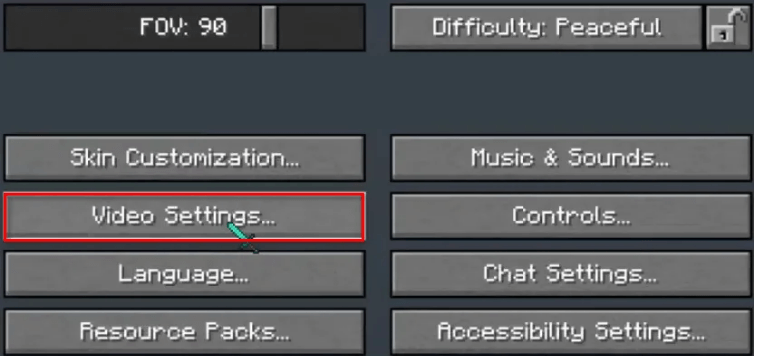
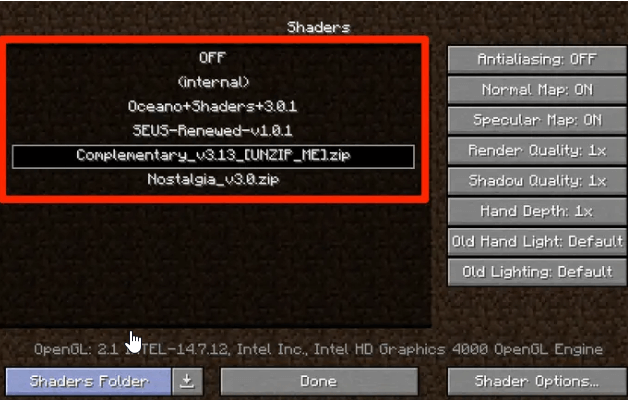
Løsning 7: Slå gengivelsesområder fra
Indstillingen for render regioner giver dig mulighed for hurtigt at gengive et terræn fra en længere lang afstand. Det giver dig mulighed for at gengive en mindre del af scenen, som om du fokuserer på dit kamera. Da det kræver høje CPU-ressourcer, kan det forårsage konflikter med spillet. Du rådes til at deaktivere denne funktion i Minecraft som beskrevet nedenfor.
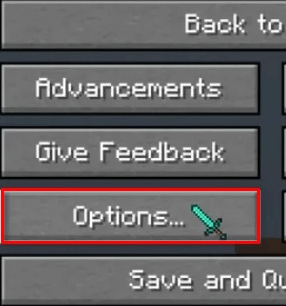
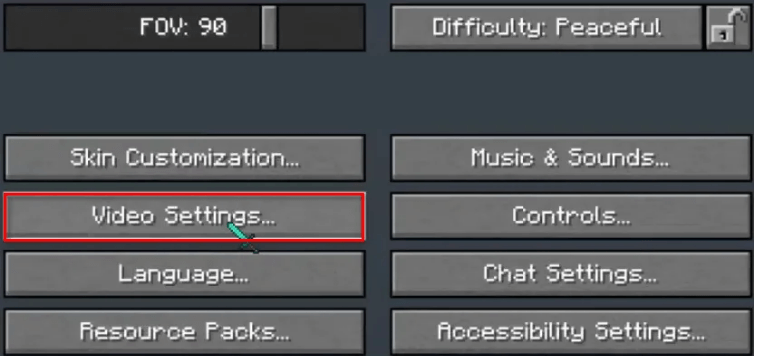
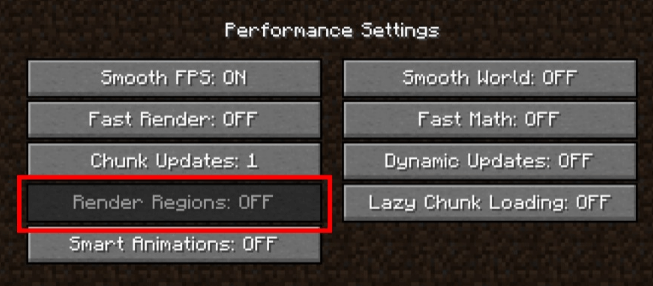
For at kontrollere, om fejlen er løst nu eller ej, skal du genstarte spillet, og OpenGL-fejlen vil ikke opstå igen. Hvis ikke, prøv venligst disse fejlfindingsmetoder.
Løsning 8: Opdater OptiFine (Java-baseret version af spillet)
OptiFine er intet andet end en Minecraft-mod med en samling af tilpasselige indstillinger, der kan bruges til at forbedre den grafiske ydeevne af enhver Java-baseret version af Minecraft. Det blev tidligere brugt som en præstationsbooster, men nu kan det forbedre Minecraft-looket med grafik og videoeffekter. OptiFine skal opdateres til den nyeste version for at undgå almindelige problemer som det, vi står over for nu.
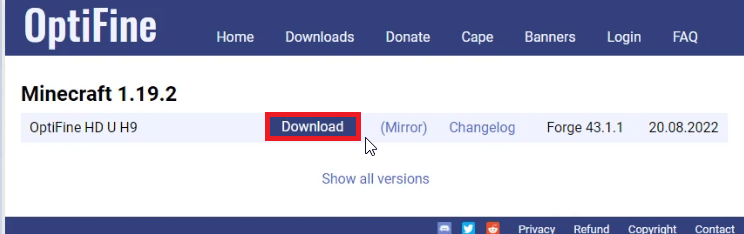
Løsning 9: Tjek grafikdriveropdateringer
Alle de grafiske processer i dit Minecraft-spil vil blive taget hånd om af dit grafikkort, der er indbygget eller installeret på din pc. For at opfylde kravene til spillet skal du sørge for, at grafikkortene er installeret til deres nyeste version. Hvis ikke, vil nedenstående instruktioner hjælpe dig.
Men i mange tilfælde kan Windows ikke finde og installere den nyeste driver, der er kompatibel med dit system. Så i dette tilfælde skal du installere den nyeste driver ved hjælp af Driver Updater-værktøjet. Dette er et avanceret værktøj, der blot ved at scanne én gang registrerer og opdaterer hele systemdriverne.
Luk vinduerne og genstart din pc, når du har installeret de nyeste drivere.
Løsning 10: Geninstaller Minecraft
Hvis du stadig ikke er i stand til at rette OpenGL-fejl 1282 i Minecraft, kan problemet skyldes de beskadigede spilfiler, så i dette tilfælde kan geninstallation af Minecraft-spillet fungere for dig.
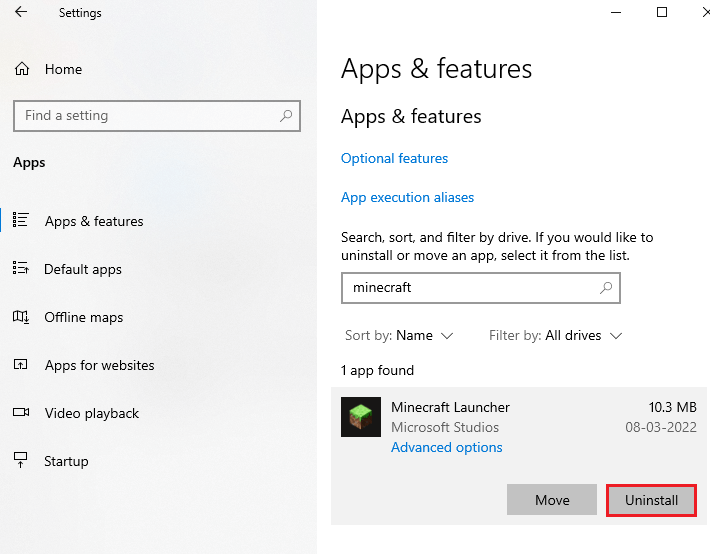
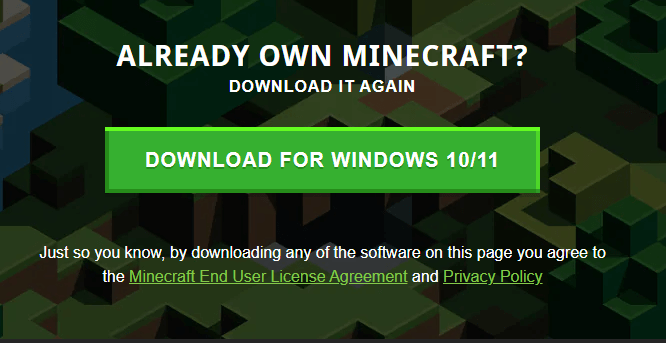
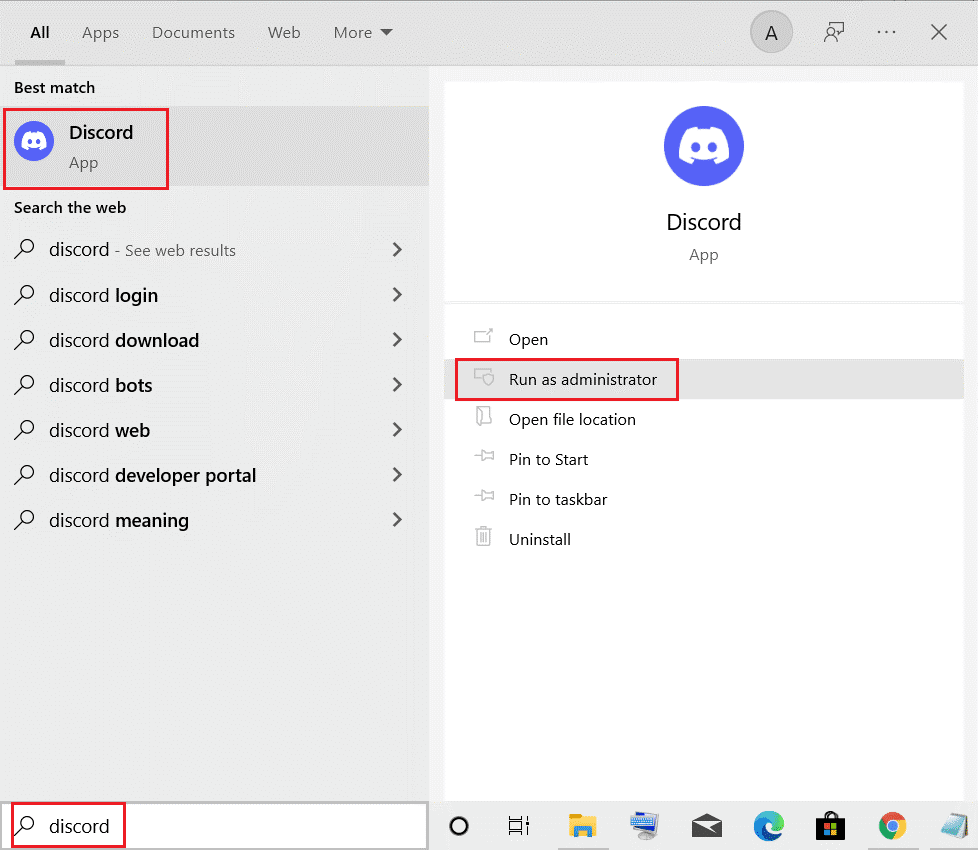
Hvis intet virkede, så prøv at skaffe en billet for at søge support fra Minecraft-support.
Ofte stillede spørgsmål
1: Hvad forårsager Minecraft Opengl-fejl 1282?
Minecraft OpenGL-fejl 1282 opstår på grund af manglende DLL-filer, inkompatibilitet af mods i spillet, forældet Java, forældet grafikkort, upassende spilindstillinger som Shaders, render-regioner osv.
2: Hvad betyder OpenGL-fejl i Minecraft?
OpenGL-fejlen angiver gengivelsesproblemet i Minecraft og resulterede på grund af de forkert konfigurerede indstillinger i spillet.
Bedste måde at optimere din spilydelse på Windows-pc
Dette booster spillet ved at optimere systemressourcerne og giver bedre gameplay. Ikke kun dette, men det løser også almindelige spilproblemer som lagging og lav FPS-problemer.
Konklusion
Så det her handler om OpenGL-fejlen 1282 i Minecraft. Her prøvede jeg mit bedste for at liste de potentielle rettelser for at komme forbi Minecrafts OpenGL-fejl 1282 (ugyldig operation).
Efter at have fulgt de anførte løsninger, håber jeg, at fejlen er løst i dit tilfælde.
Held og lykke..!
Lær hvordan du slår undertekster til på Zoom. Zooms automatiske undertekster gør det lettere at forstå opkaldsindholdet.
Modtager fejludskrivningsmeddelelse på dit Windows 10-system, følg derefter rettelserne i artiklen og få din printer på sporet...
Du kan nemt besøge dine møder igen, hvis du optager dem. Sådan optager og afspiller du en Microsoft Teams-optagelse til dit næste møde.
Når du åbner en fil eller klikker på et link, vil din Android-enhed vælge en standardapp til at åbne den. Du kan nulstille dine standardapps på Android med denne vejledning.
RETTET: Entitlement.diagnostics.office.com certifikatfejl
For at finde ud af de bedste spilsider, der ikke er blokeret af skoler, skal du læse artiklen og vælge den bedste ikke-blokerede spilwebsted for skoler, gymnasier og værker
Hvis du står over for printeren i fejltilstandsproblemet på Windows 10-pc og ikke ved, hvordan du skal håndtere det, så følg disse løsninger for at løse det.
Hvis du undrede dig over, hvordan du sikkerhedskopierer din Chromebook, har vi dækket dig. Lær mere om, hvad der sikkerhedskopieres automatisk, og hvad der ikke er her
Vil du rette Xbox-appen vil ikke åbne i Windows 10, så følg rettelserne som Aktiver Xbox-appen fra Tjenester, nulstil Xbox-appen, Nulstil Xbox-apppakken og andre..
Hvis du har et Logitech-tastatur og -mus, vil du se denne proces køre. Det er ikke malware, men det er ikke en vigtig eksekverbar fil til Windows OS.
![[100% løst] Hvordan rettes meddelelsen Fejludskrivning på Windows 10? [100% løst] Hvordan rettes meddelelsen Fejludskrivning på Windows 10?](https://img2.luckytemplates.com/resources1/images2/image-9322-0408150406327.png)




![RETTET: Printer i fejltilstand [HP, Canon, Epson, Zebra & Brother] RETTET: Printer i fejltilstand [HP, Canon, Epson, Zebra & Brother]](https://img2.luckytemplates.com/resources1/images2/image-1874-0408150757336.png)

![Sådan rettes Xbox-appen vil ikke åbne i Windows 10 [HURTIG GUIDE] Sådan rettes Xbox-appen vil ikke åbne i Windows 10 [HURTIG GUIDE]](https://img2.luckytemplates.com/resources1/images2/image-7896-0408150400865.png)
